- Autor Abigail Brown [email protected].
- Public 2023-12-17 06:43.
- Zuletzt bearbeitet 2025-01-24 12:06.
Puran File Recovery ist ein kostenloses Dateiwiederherstellungsprogramm. Wenn Sie verlorene oder gelöschte Dateien wiederherstellen müssen, ist Puran File Recovery eine großartige Lösung, da die Festplattenscans schnell sind und das Programm leicht zu erlernen ist.
Die Baumansichtsoption in Puran File Recovery ist eine supereinfache Möglichkeit, durch die gelöschten Dateien zu navigieren und genau die Dateien zu finden, die Sie wiederherstellen möchten.
Lesen Sie weiter, um mehr über die Wiederherstellung von Puran-Dateien zu erfahren, oder lesen Sie die Anleitung zum Wiederherstellen gelöschter Dateien für ein vollständiges Tutorial zum Wiederherstellen von Dateien, die Sie versehentlich gelöscht haben.
Mehr über die Wiederherstellung von Puran-Dateien
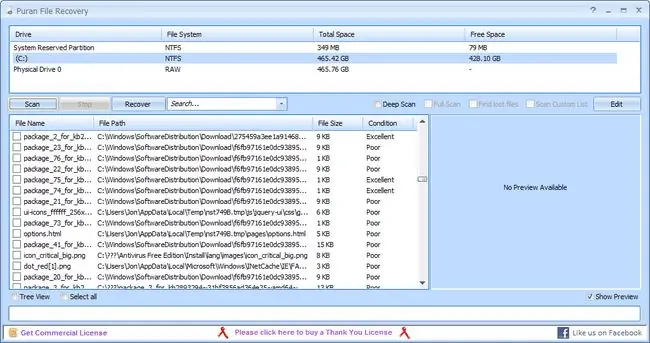
- Puran File Recovery durchsucht über 50 Dateitypen, um gelöschte Dateien zu finden.
- Gelöschte Dateiergebnisse filtern, um nur Bilder, Musik, Dokumente, Videos oder komprimierte Dateien anzuzeigen.
- Dateien können in der Listen- oder Baumansicht angezeigt und vor dem Wiederherstellen in der Vorschau angezeigt werden.
- Kann gelöschte Dateien an ihrem ursprünglichen Ort wiederherstellen.
- FAT12/16/32- und NTFS-Dateisysteme scannen.
Vorteile
- Funktioniert mit allen neueren Windows-Betriebssystemen
- Dateizustand und -größe einfach neben jeder gelöschten Datei sehen
- Portable Versionen für 32-Bit- und 64-Bit-Versionen von Windows verfügbar
- Ergebnisse können zur einfacheren Suche in der Baumansicht überprüft werden
- Kleine Download-Datei
Nachteile
- Kostenlos nur für den Heimgebrauch (nicht kommerziell)
- Lange Zeit seit letztem Update (2016)
Gedanken zur Wiederherstellung von Puran-Dateien
Puran File Recovery hat in der Zeit, in der wir das Programm verwendet haben, großartige Arbeit bei der Wiederherstellung verlorener Dateien geleistet. Hier sehen Sie, wie Sie mit Puran Festplatten auf gelöschte Dateien scannen und was zu tun ist, wenn Sie sie wiederherstellen müssen.
Um mit der Wiederherstellung gelöschter Dateien zu beginnen, besuchen Sie den Download-Link unten auf dieser Seite. Klicken Sie rechts auf der Seite auf die grüne Sch altfläche Download, um die neueste Version von Puran File Recovery herunterzuladen.
Führen Sie die Setup-Datei namens PuranFileRecoverySetup.exe aus, um den Installationsvorgang zu starten. Es müssen keine zusätzlichen Programme oder Symbolleisten installiert werden, was fantastisch ist.
Führen Sie das Programm nach der Installation über das Startmenü oder die Desktop-Verknüpfung aus. Sie werden jedes Mal aufgefordert, Ihre Sprache auszuwählen, wenn Sie das Programm starten, es sei denn, Sie aktivieren das Kontrollkästchen Dieses Fenster nicht mehr anzeigen.
Um nach gelöschten Dateien zu suchen, wählen Sie oben in der Liste ein Laufwerk aus. Normalerweise wählen Sie das Systemlaufwerk, normalerweise C. Bevor Sie fortfahren, haben Sie die Möglichkeit, zusätzliche Scan-Optionen wie Deep Scan und Full Scan auszuwählen. Diese Optionen scannen das Laufwerk Byte für Byte (was länger dauert), um noch mehr gelöschte Dateien zu finden als bei einem normalen Scan.
Unabhängig von den zusätzlichen Optionen, die Sie auswählen, wählen Sie ein beliebiges Laufwerk aus und klicken Sie dann auf die Sch altfläche Scannen, um zu beginnen.
Wenn der Scan abgeschlossen ist, setzen Sie ein Häkchen neben jedes Element, das Sie wiederherstellen möchten. Beachten Sie die Bedingung rechts neben jedem Eintrag. Wenn die Bedingung als Ausgezeichnet aufgeführt wird, können Sie die Datei wahrscheinlich ohne Qualitäts- oder Datenverlust wiederherstellen. Bei einem schlechten Zustand wird die Datei jedoch möglicherweise nicht in ihrem ursprünglichen Zustand (oder überhaupt) wiederhergestellt.
Drücken Sie dann die Taste Wiederherstellen, um zu entscheiden, wie die Dateien wiederhergestellt werden sollen. Die erste Option namens Just Recover stellt die Datei an einem beliebigen Ort Ihrer Wahl wieder her. Wählen Sie die zweite Option „Mit Ordnerstruktur wiederherstellen“, um den Ordnerpfad intakt zu h alten. Das bedeutet, wenn Sie eine Datei aus einem Ordner namens „C:\Dateien\Videos“wiederherstellen, wird die wiederhergestellte Datei in einem Ordner namens „Dateien\Videos“abgelegt, wo immer Sie möchten, auf Ihrem Computer. Beide Optionen funktionieren zum Wiederherstellen von Dateien, es spielt also keine Rolle, wie Sie es tun - es ist eher eine persönliche Präferenz.
Eine einfachere Möglichkeit zum Anzeigen und Wiederherstellen von Dateien ist die Auswahl der Baumansicht unten links im Puran File Recovery-Programm. Diese Ansicht zeigt den ursprünglichen Pfad der gelöschten Dateien in einem einfachen Format. Es sieht so aus, als würden Sie sich die tatsächlichen Dateien auf Ihrem Computer ansehen, da Sie die Ordner durchsuchen und genau sehen können, woher die gelöschten Dateien stammen. Dies ist unserer Meinung nach der beste Weg, um nach bestimmten Dateien zu suchen, die wiederhergestellt werden können.
Wenn es so klingt, als ob Ihnen Puran File Recovery gefallen könnte, folgen Sie dem Download-Link unten, um es zu installieren und mit dem Scannen und Wiederherstellen gelöschter Dateien zu beginnen. Wenn Sie eine gelöschte Datei immer noch nicht finden können, versuchen Sie es als nächstes mit Recuva.






